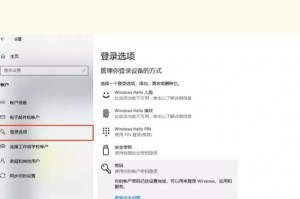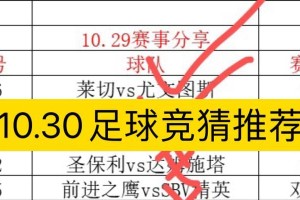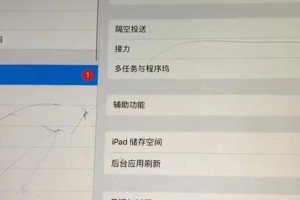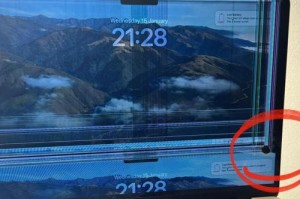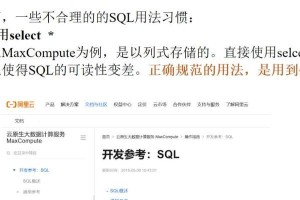当我们打开计算机,却发现Win7系统的桌面显示出现黑屏,只有鼠标能够移动的情况时,这是非常令人苦恼的问题。这种情况可能由于软件冲突、驱动问题或操作系统故障等多种原因引起。本文将为大家介绍解决Win7开机桌面黑屏只有鼠标问题的方法。
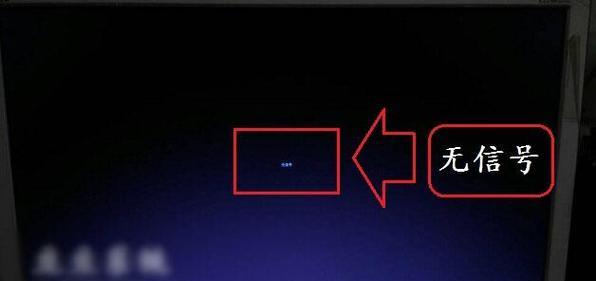
一:检查硬件连接是否正常
确保计算机的所有硬件连接正常,包括显示器、键盘、鼠标等。可以试着重新插拔这些设备,确保它们与计算机的接口连接良好。
二:检查显示器是否正常工作
将显示器连接到其他计算机上,检查是否能够正常显示。若其他计算机上也出现类似问题,则说明显示器存在故障,需要进行维修或更换。

三:尝试使用快捷键组合
按下Ctrl+Alt+Delete组合键,看是否能够打开任务管理器。如果任务管理器能够正常打开,可能是由于某些程序引起的问题,可以尝试结束这些异常程序的进程。
四:重启计算机并进入安全模式
重启计算机后,在开机界面按下F8键进入安全模式。如果能够正常进入安全模式,说明系统文件可能受损,可以尝试通过系统还原或修复工具来解决问题。
五:检查驱动程序是否有冲突
进入安全模式后,打开设备管理器,检查是否有黄色感叹号或问号标记的设备。这些标记表示驱动程序可能存在问题,需要更新或重新安装驱动程序。
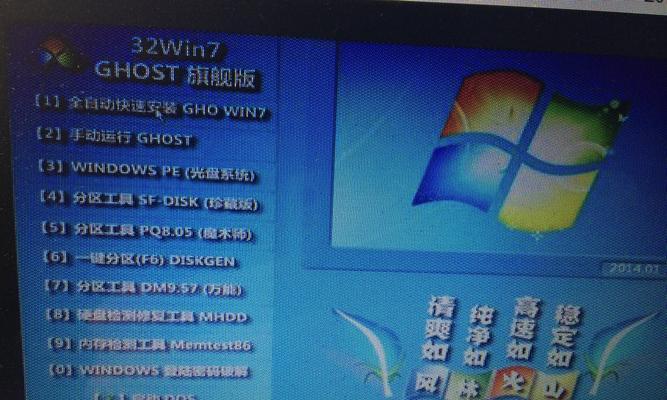
六:禁用启动项和服务
使用任务管理器或系统配置实用工具(msconfig)禁用启动时自动运行的程序和服务,以排除软件冲突引起的问题。
七:修复系统文件
在命令提示符下输入sfc/scannow命令,系统将自动扫描并修复损坏的系统文件。
八:升级显卡驱动程序
前往显卡制造商的官方网站下载最新的驱动程序,并按照提示进行安装。更新显卡驱动程序可以解决一些与显示器兼容性相关的问题。
九:清理系统垃圾文件
使用系统清理工具或第三方清理软件清理系统垃圾文件,以释放磁盘空间并提高系统性能。
十:检查病毒和恶意软件
运行安全软件进行全面的病毒和恶意软件扫描,以确保系统没有被感染。
十一:恢复到上一个稳定的配置
在安全模式下,打开系统还原,选择一个之前正常工作的日期和时间点进行恢复。
十二:重装操作系统
如果以上方法都无法解决问题,可以考虑备份重要数据后重新安装操作系统。
十三:寻求专业技术支持
如果您不熟悉计算机的操作和维护,或者尝试了以上方法仍然无法解决问题,建议寻求专业技术支持。
十四:备份重要数据
在尝试修复问题之前,务必备份计算机上的重要数据,以免造成数据丢失。
十五:
Win7开机桌面黑屏只有鼠标问题可能由多种原因引起,我们可以按照以上方法逐步排查并解决。如果问题仍然存在,建议联系专业技术支持人员获取更深入的帮助。保持良好的硬件连接、及时更新驱动程序、定期清理系统垃圾文件等操作也能够有效预防此类问题的发生。